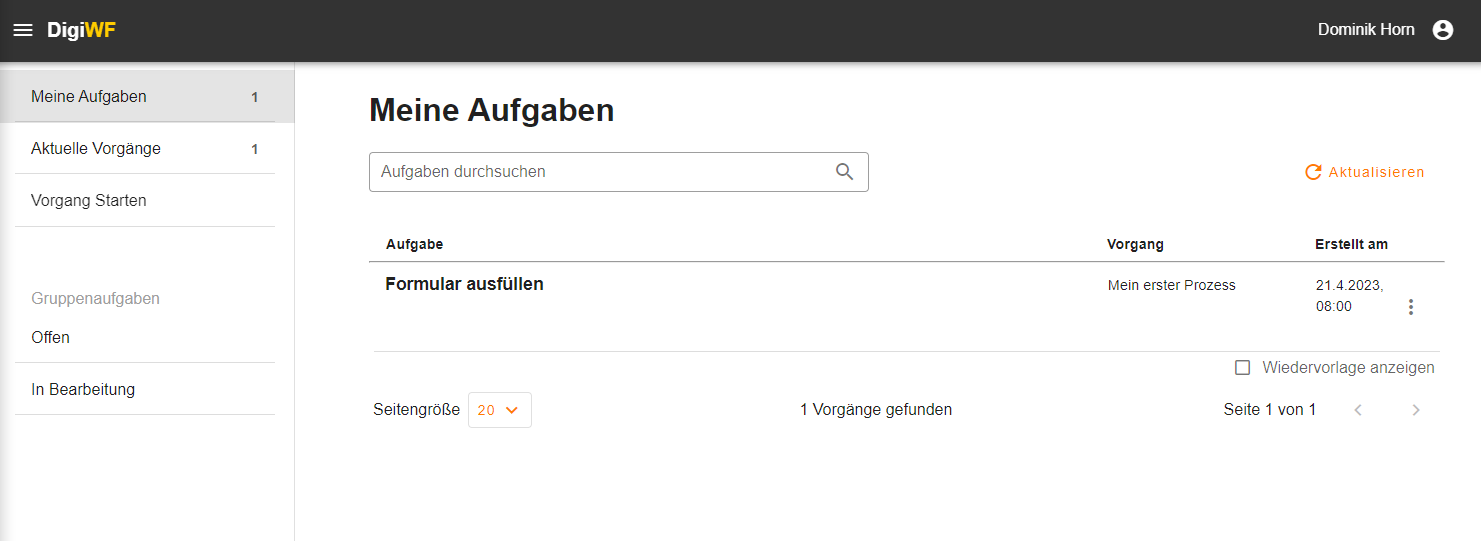# Ersten Prozess modellieren
Um einen ersten Prozess in DigiWF umzusetzen, sollten folgende Voraussetzungen erfüllt sein:
- Kenntnisse in der Sprache BPMN
- Zugriff auf die Entwicklungsumgebung
- Zugriff auf das Camunda Cockpit in der jeweiligen Umgebung
# Prozess anlegen
Um einen Prozess anlegen zu können, muss zunächst ein Projekt inder Entwicklungsumgebung angelegt werden. Eine kurze Beschreibung dazu findet sich unter Projekt anlegen.
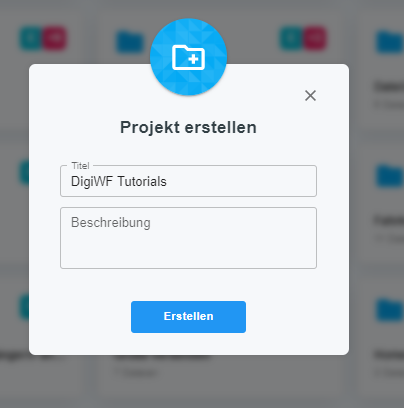
Danach kann als neues Artefakt dem Projekt ein Prozess hinzugefügt werden. Eine kurze Beschreibung dazu findet sich unter Artefakt hinzufügen.
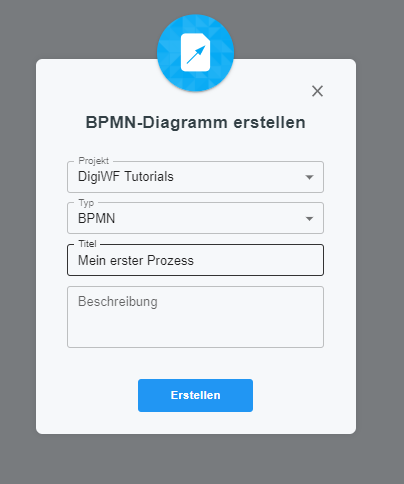
# Prozess modellieren
Um den Prozess zu modellieren, muss auf das Artefakt geklickt werden.
Im BPMN-Modeller kann nun ein Prozess modelliert werden. Im ersten Schritt ist es ausreichend, ein Startereignis, eine Benutzeraufgabe und ein Endereignis zu modellieren.
Im Modeler können nun die einzelnen Elemente mit den entsprechenden Eigenschaften versehen werden. Zunächst sollte auf Prozessebene die ID und der Name gesetzt werden. Der Name kann beliebig ersetzt werden, dabei sollte auf die Eindeutigkeit der ID geachtet werden.
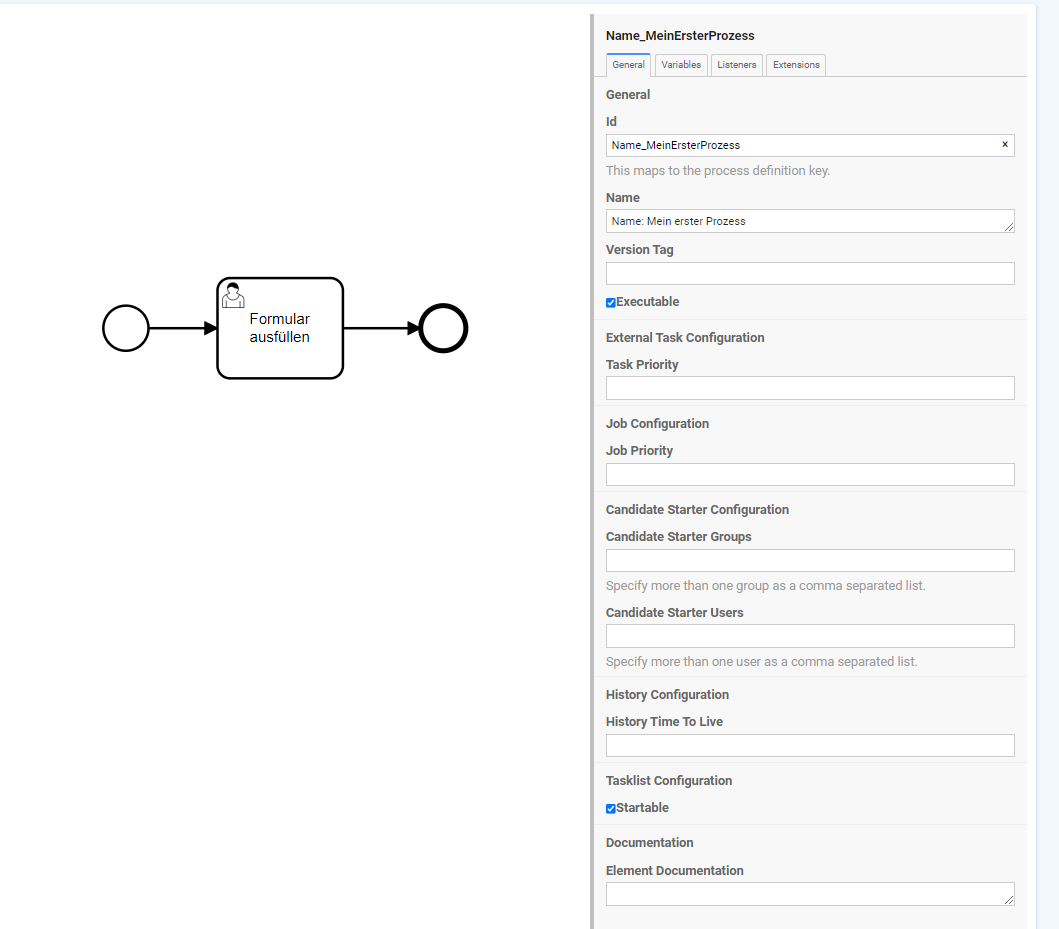
TIP
Weitere Details zur Modellierung von Prozessen finden sich unter Prozessmodellierung.
# User Task konfigurieren
Über die Palette kann ein Task als User Task hinzugefügt und konfiguriert werden. Im Anschluss sollte
das Basic: Usertask Element Template ausgewählt werden.
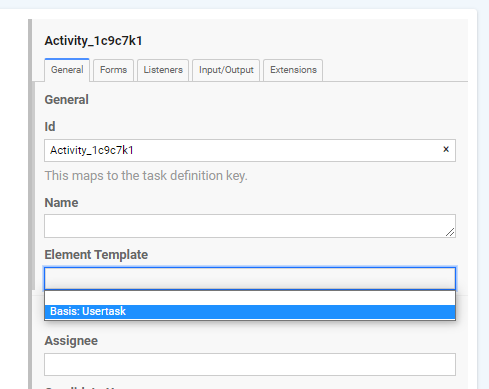
Zudem kann der Assignee konfiguriert werden. Es kann auf die Variable starterOfInstance zurückgegriffen werden.
Dadurch wird die Aufgabe der Person zugewiesen, die den Prozess gestartet hat.
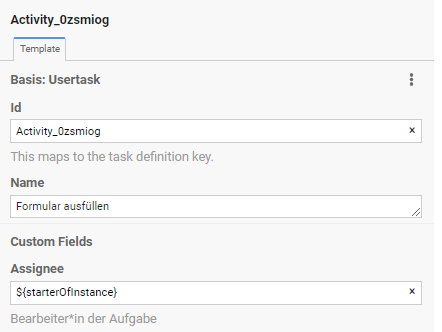
# Formular modellieren
Zunächst muss ein Formular vom Typ FORM angelegt werden.
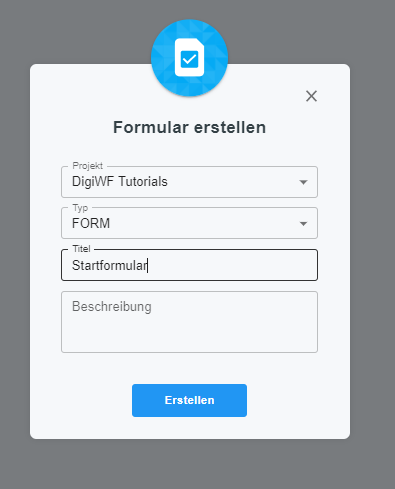
Im Anschluss kann das Formular mit den entsprechenden Feldern versehen werden.
TIP
Genauere Informationen, zur Formularerstellung, sind im Kapitel Formulare zu finden.
# Formular verknüpfen
Anschließend kann das Formular mit dem Prozess verknüpft werden. Dabei muss die ID des Formulars im Feld Form Key des
Startereignisses und im Formular hinterlegt werden. Zudem kann der Formular Key des zuvor erstellen User Tasks mit
der ID des Formulars verknüpft werden.
TIP
Genauere Informationen sind im Kapitel Formulare zu finden.
# Deployment
Im Anschluss können die Artefakte auf die entsprechende Umgebung deployed werden. Eine kurze Beschreibung dazu findet sich unter Deployment.
# Autorisierung
Ein Prozess wird in der jeweiligen DigiWF-Oberfläche erst sichtbar, wenn die entsprechenden Berechtigungen in Camunda gesetzt sind. Berechtigungen müssen durch das entsprechende Camunda-Team mit Zugriff auf das Cockpit gesetzt werden. Die Dokumentation ist unter Autorisierung zu finden.
# Ausführung
Im Anschluss kann der Prozess gestartet werden. Dazu kann unter Vorgang starten der Prozess anhand des Namens
gesucht und geöffnet werden.
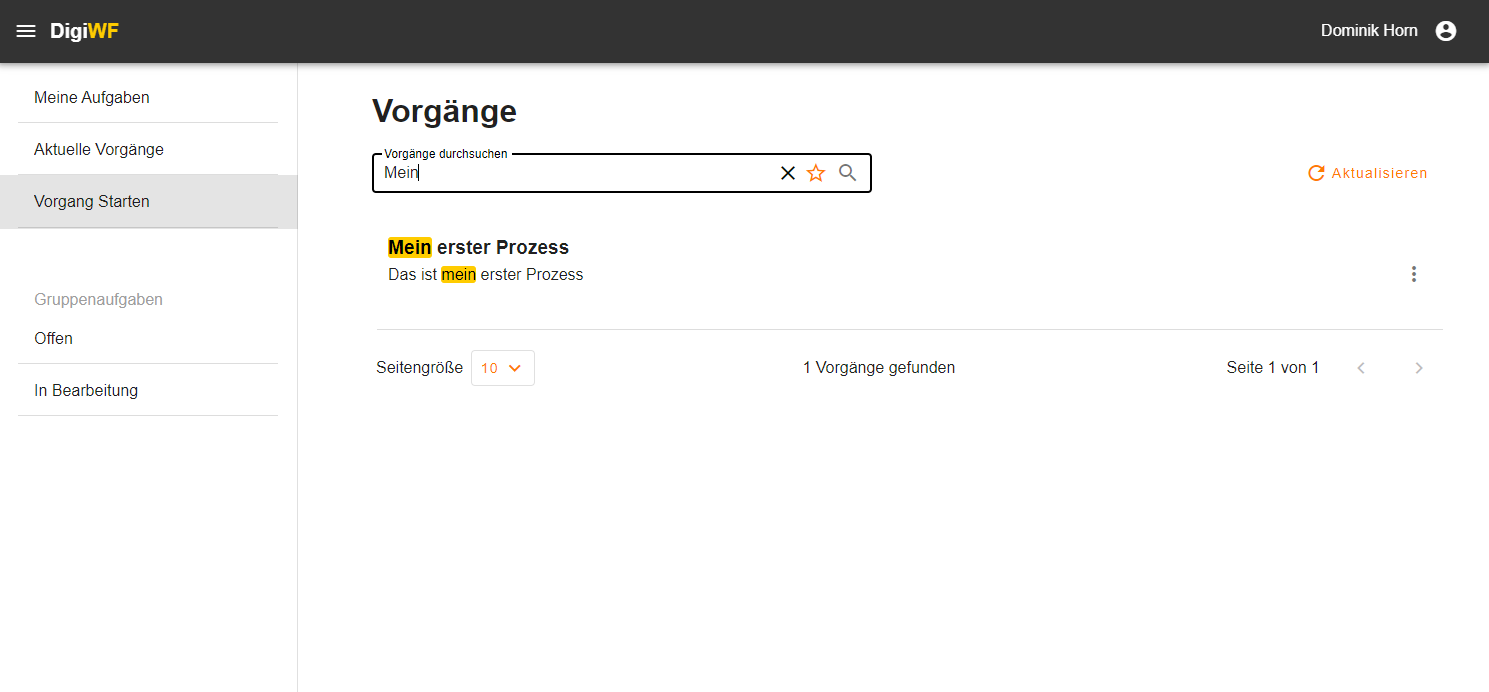
Es öffnet sich das Formular, welches im vorherigen Schritt erstellt wurde.
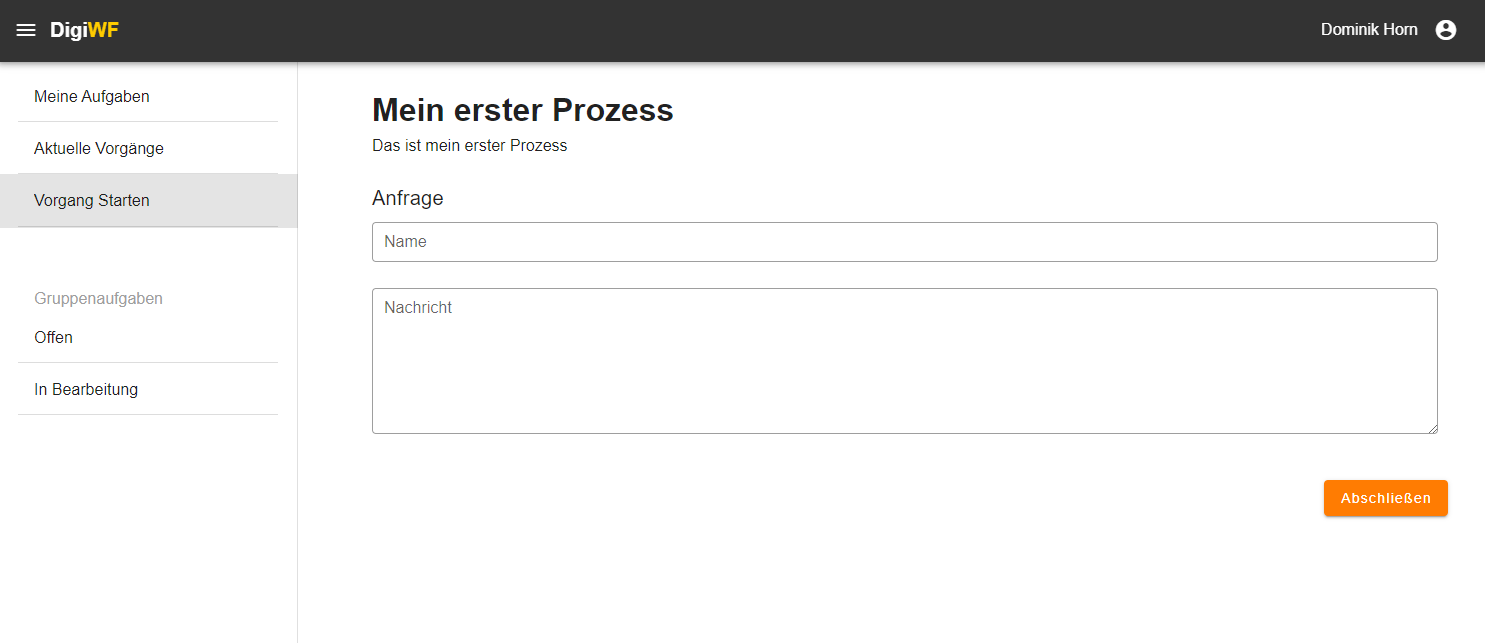
Dieses kann entsprechend ausgefüllt und der Prozess gestartet werden. Im Anschluss gibt es unter Meine Aufgaben eine
neue Aufgabe. Sollte dies nicht der Fall sein, wurde vergessen, im User Task den Assignee auf ${starterOfInstance}
zu setzen. Mit einem Klick auf die Aufgabe kann diese geöffnet und bearbeitet werden.